如何將增強型電子商務安裝到 WordPress
已發表: 2021-03-25使用 Google Analytics 跟踪您的 WooCommerce 統計數據是跟踪您的轉化和目標的好方法。 本文將指導您通過最簡單的方法來學習如何將增強型電子商務安裝到 WordPress 。
使用增強的電子商務 WooCommerce跟踪,您甚至可以查看最細微的交互,例如有多少用戶可以閱讀您的產品統計信息、將商品添加到他們的購物車,甚至有多少消費者在沒有購買任何東西的情況下退出他們的購物車。
什麼是增強型電子商務?
改進的電子商務是一個谷歌分析插件。 它試圖讓客戶和潛在客人更清楚地了解他們的購物行為。
為什麼我們需要增強型電子商務?
與傳統的電子商務實施相比,增強型電子商務更有利。 最顯著的優勢是您可以訪問不同的報告,甚至可以根據事件構建細分。
增強型電子商務具有10 種針對關鍵洞察力和客戶行為監控的報告形式,可實現組織評估和公司所有者的生產。
現在很容易收集深刻的見解,但如果沒有紮實的編程知識,要如此重要是很有挑戰性的。 增強型電子商務已經能夠訪問多個報告,但您必須出於同樣的原因對它們進行編碼以記錄每個細節。 但是,在不同的頁面上自定義默認代碼片段似乎並不簡單和容易。
什麼是客戶跟踪?
首先,讓我們消除與“客戶監控”一詞相關的所有貶義。 這是大多數大型網站使用的一種方法,用於確定其頁面上哪些有效,哪些無效。 電子商務的風險要高得多,因為金錢在不斷地易手。
只要您不存儲有關用戶的任何個人身份信息,這個詞就可能是侵入性的——大多數網站都沒有。 此外,在監控方面,優勢明顯大於劣勢。
如何將增強型電子商務安裝到 WordPress?
按照以下四個基本步驟將增強型電子商務集成到 Google Analytics 中:
第 1 步:在 Google Analytics 中啟用增強型電子商務跟踪
如果您訪問Google Analytics(分析)管理選項卡以允許此功能,將會有所幫助。 在那裡尋找電子商務設置部分:
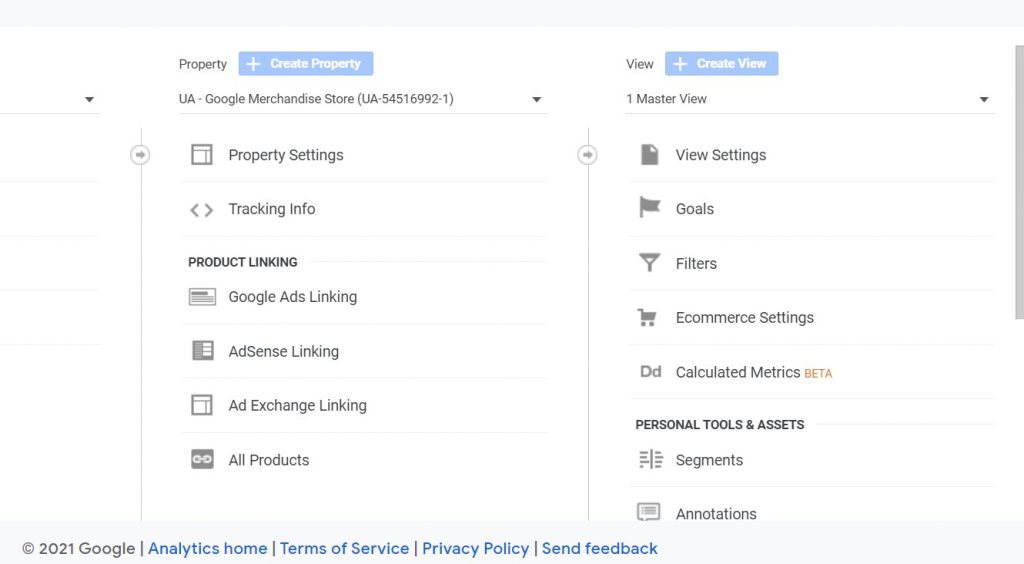
打開啟用電子商務選項。
另外,不要忘記開啟Enable Enhanced Ecommerce Reporting 。
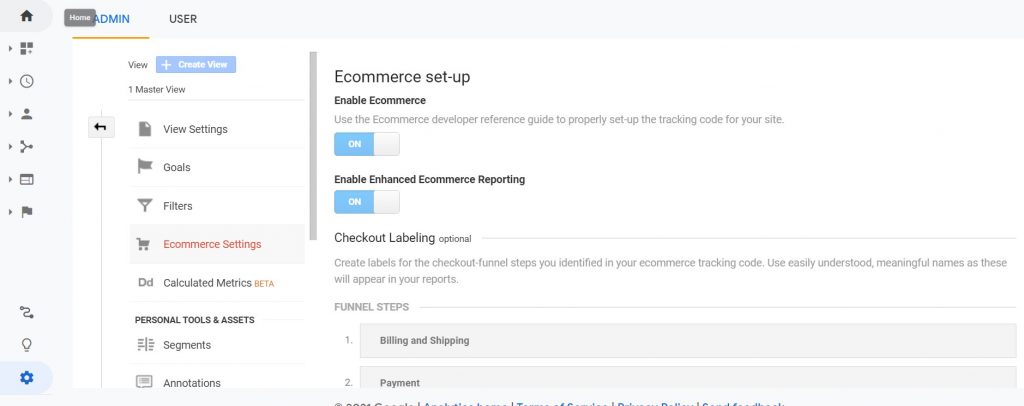
在頁面末尾,單擊完成。
第 2 步:安裝並激活增強型電子商務 Google Analytics 插件
為此,必須在您的網站上安裝並激活增強型電子商務 Google Analytics 插件。 請注意,此特定插件僅在已安裝WooCommerce時才能運行。
以下是您需要遵循的以下步驟:
- 搜索“WooCommerce 的增強型電子商務谷歌分析插件”。 然後安裝並激活它。
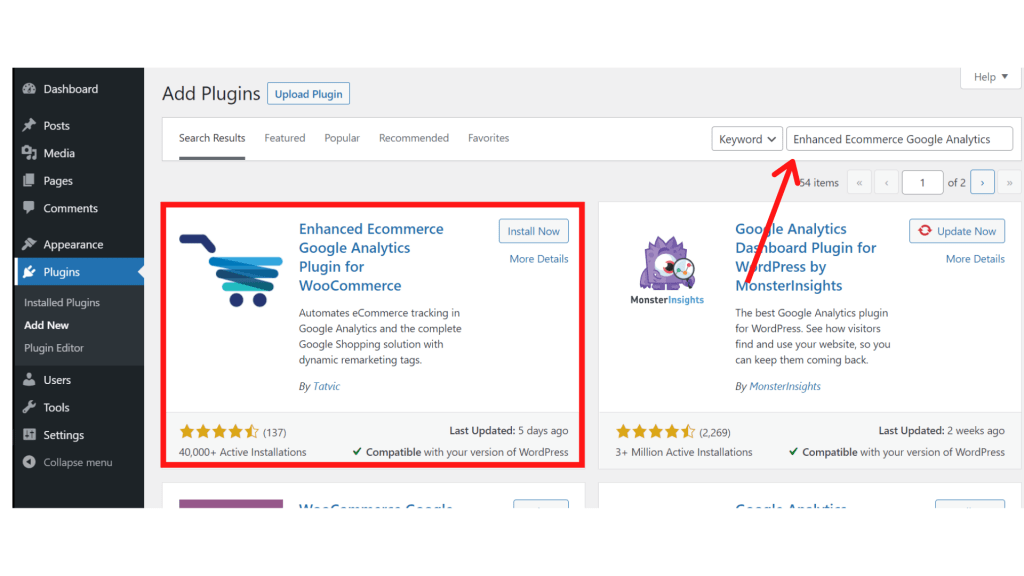
現在,您應該導航到WooCommerce >> 設置 >> 集成。 尋找讀取並附加您的Google Analytics ID的區域。 這是您將如何找到它的方法。

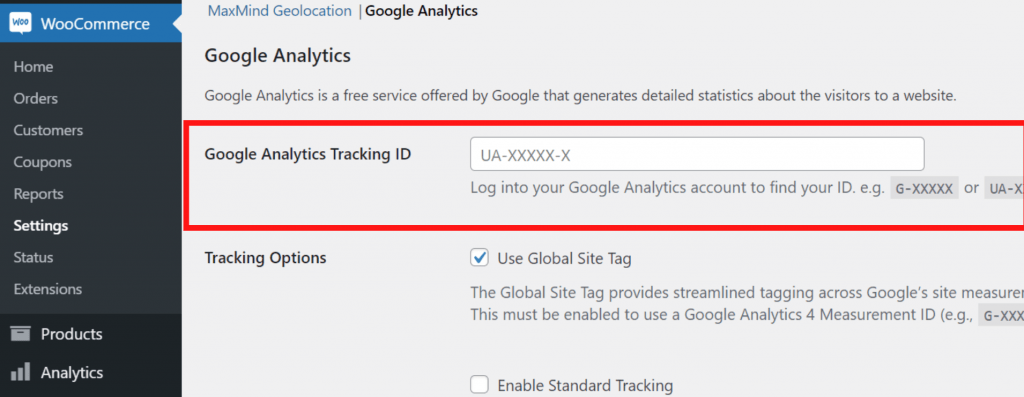
向下滾動到查找增強型電子商務跟踪代碼選項,然後將其打開。

現在,該插件開始自動跟踪您的所有 WooCommerce Basic 內容,包括產品展示次數、點擊次數以及有人在購物車中添加或刪除的時間等。 請注意,該插件不提供開箱即用的訂閱等某些項目。 如果您熟悉此功能,您可以手動應用此功能或評估插件的高級版,它支持更專業的項目和報告形式。
第 3 步:查看最新的 Google Analytics(分析)指標
返回Google Analytics並打開Conversion 選項卡。 你應該打開它。 一些新增內容包括購物行為、結賬行為、產品性能和銷售業績。
購物行為目標讓您全面了解商店的成功。 它顯示購物操作、附加到購物車的商品以及在結賬過程中離開網站的客戶數量:
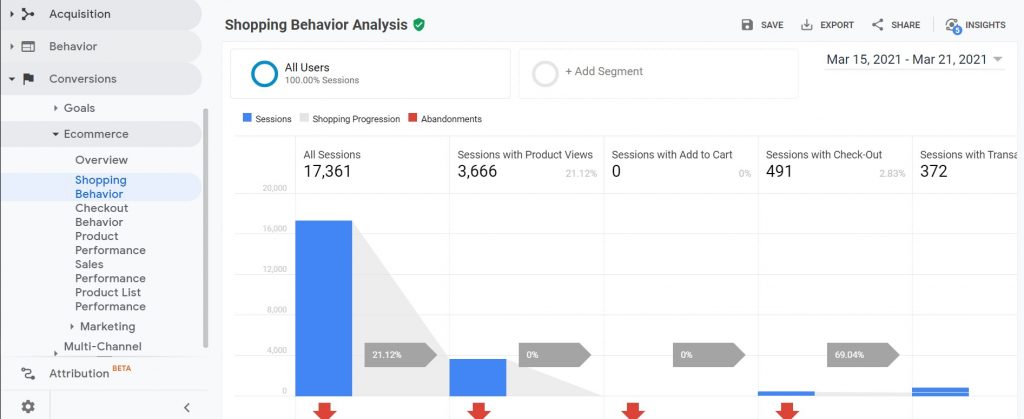
請記住,如果您剛剛激活增強型電子商務跟踪,您將看不到任何活動。
另一方面,結帳行為列為您提供有關結帳放棄的更多詳細信息。 當您選擇它時,您將能夠看到在流程的每個點有多少人離開:
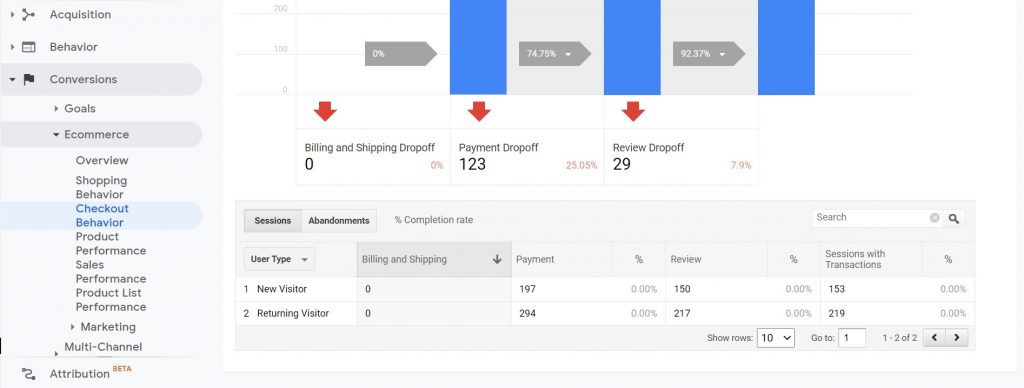
接下來, Google Analytics最吸引人的方面之一是產品性能部分。 它允許您監控您的退貨、跟踪銷售情況並查看特定產品在固定時期內的總體收入:
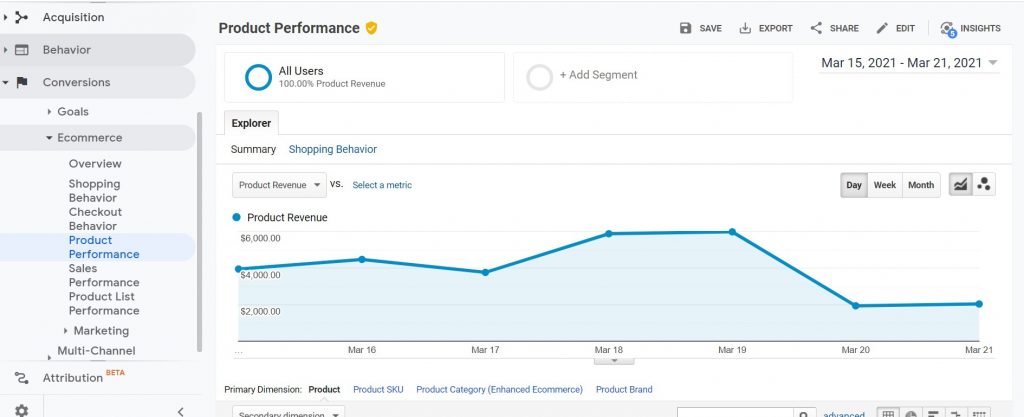
最後,“銷售業績”選項卡處理銷售詳情,例如總收入、其中有多少用於稅收和交付費用,以及您支付了多少退款。
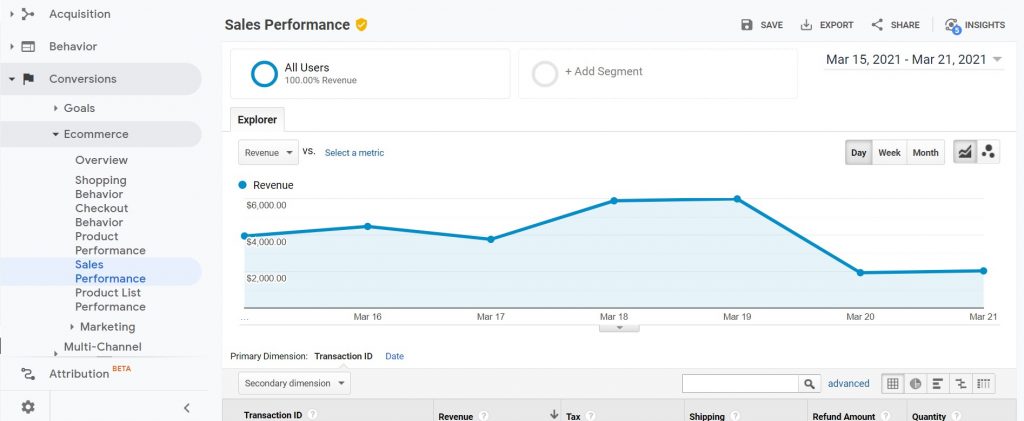
這些部分中的每一個都提供了有關貴公司健康狀況的寶貴信息。 但是,您應該特別注意結帳行為部分。 某些客戶將結帳階段留在中心是正常的,因此如果您的放棄率異常高,則您的結帳屏幕可能存在問題。
總結
跟踪客戶不是侵入性程序。 此外,它提供的信息對於做出明智的決定和優化您的 WooCommerce 商店至關重要。 使用Google Analytics 中的增強型電子商務跟踪,您將能夠更仔細地了解客戶的行為。
總而言之,WooCommerce 可以快速設置和自定義。 我們已經通過不同的步驟將增強型電子商務安裝到 WordPress 。
- 第 1 步:在 Google Analytics 中啟用增強型電子商務跟踪。
- 第 2 步:安裝並激活增強型電子商務 Google Analytics 插件。
- 第 3 步:查看最新的 Google Analytics(分析)指標
無論如何,我們希望這份詳細指南能幫助您了解如何將增強型電子商務安裝到 WordPress 。 對於要求我們撰寫有關如何在 WooCommerce 中添加產品的文章的訪問者。 我們對此有專門的文章。
如果您喜歡這篇文章,請在YouTube 頻道訂閱我們的 WordPress 視頻教程。 記得在Pinterest 上關注我們。
我們接受訪問者的任何類型的建議,因為它總是激勵我們改進。 歡迎在下方發表評論。
